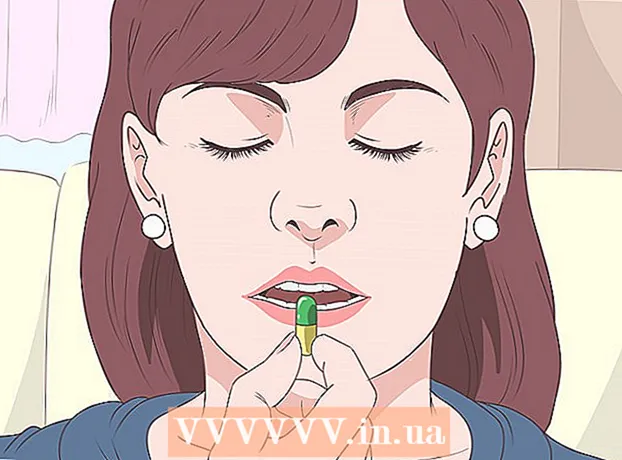Autor:
Gregory Harris
Data Creației:
12 Aprilie 2021
Data Actualizării:
1 Iulie 2024

Conţinut
- Pași
- Metoda 1 din 2: Schimbați adresa IP în Windows
- Metoda 2 din 2: Schimbați adresa IP pe Mac OS
- sfaturi
- Avertizări
- Articole suplimentare
Există multe motive pentru care un utilizator ar dori să își schimbe adresa IP. Sfaturile de mai jos vă vor ajuta să schimbați adresa IP a computerului dvs. cu fir sau fără fir, dar nu și adresa IP a accesului la internet (contactați furnizorul de servicii de internet pentru a face acest lucru). Pentru a afla cum să vă schimbați adresa IP pe un computer Windows sau Mac, citiți mai departe.
Pași
Metoda 1 din 2: Schimbați adresa IP în Windows
 1 Dezactivați accesul la internet. Acest lucru nu necesită o educație tehnică. Pentru a opri Internetul, urmați aceste sfaturi simple:
1 Dezactivați accesul la internet. Acest lucru nu necesită o educație tehnică. Pentru a opri Internetul, urmați aceste sfaturi simple: - Apăsați tasta Windows, apoi Rpentru a deschide o casetă de dialog.
- Apoi apăsați Comanda și cheia introduce.
- Acum scrieți „ipconfig / release” și faceți clic introduce.
 2 Deschideți Panoul de control. Te rog selecteaza Retea si internet → Centrul de rețea și partajare → Schimbă setările adaptorului.
2 Deschideți Panoul de control. Te rog selecteaza Retea si internet → Centrul de rețea și partajare → Schimbă setările adaptorului.  3 Faceți clic dreapta pe conexiunea la Internet pe care o utilizați (conexiunile disponibile pot include: „Conexiune locală” sau „Conexiune la internet wireless”). Selectați Proprietăți. Dacă vi se solicită, introduceți codul de administrator pentru a continua.
3 Faceți clic dreapta pe conexiunea la Internet pe care o utilizați (conexiunile disponibile pot include: „Conexiune locală” sau „Conexiune la internet wireless”). Selectați Proprietăți. Dacă vi se solicită, introduceți codul de administrator pentru a continua.  4 Găsiți fila Reţea. Deschideți-l și faceți clic pe Internet Protocol versiunea 4 (TCP / IPv4)... Faceți clic pe buton Proprietăți.
4 Găsiți fila Reţea. Deschideți-l și faceți clic pe Internet Protocol versiunea 4 (TCP / IPv4)... Faceți clic pe buton Proprietăți.  5 În filă General apasa butonul Folosiți următoarea adresă IP (dacă nu este deja selectat). Adăugați un șir de altele pentru a obține o nouă adresă IP: 111-111-111-111.
5 În filă General apasa butonul Folosiți următoarea adresă IP (dacă nu este deja selectat). Adăugați un șir de altele pentru a obține o nouă adresă IP: 111-111-111-111.  6 Apăsați tasta de pe tastatură Tabastfel încât în grafic Mască de rețea numerele au fost generate automat. Faceți clic de două ori Binepentru a reveni la ecranul Local Area Connection.
6 Apăsați tasta de pe tastatură Tabastfel încât în grafic Mască de rețea numerele au fost generate automat. Faceți clic de două ori Binepentru a reveni la ecranul Local Area Connection. - 7 Rețineți că poate apărea o casetă de dialog. De exemplu, s-ar putea să vedeți brusc o fereastră care spune „Deoarece această conexiune este activă în prezent, unele modificări nu vor intra în vigoare până când nu vă reconectați la rețea.” Acest lucru este normal. BineFișier: Schimbați adresa IP Pasul 7.webp
 8 Faceți clic dreapta din nou pe conexiunea dvs. de rețea, selectați Proprietăți.
8 Faceți clic dreapta din nou pe conexiunea dvs. de rețea, selectați Proprietăți. 9 În filă Reţea alege Internet Protocol versiunea 4 (TCP / IPv4). Faceți clic pe buton Proprietăți.
9 În filă Reţea alege Internet Protocol versiunea 4 (TCP / IPv4). Faceți clic pe buton Proprietăți.  10 Selectați elementul Obțineți automat o adresă IP. Închideți cele două ferestre de proprietăți deschise și conectați-vă la rețea. Computerul dvs. ar trebui să primească o nouă adresă IP.
10 Selectați elementul Obțineți automat o adresă IP. Închideți cele două ferestre de proprietăți deschise și conectați-vă la rețea. Computerul dvs. ar trebui să primească o nouă adresă IP.
Metoda 2 din 2: Schimbați adresa IP pe Mac OS
 1 Deschideți browserul Safari.
1 Deschideți browserul Safari. 2 În meniul derulant Safari alege Setări.
2 În meniul derulant Safari alege Setări. 3 Accesați fila În plus.
3 Accesați fila În plus. 4 Găsiți o categorie Proxy și apăsați Schimbă setările .... Aceasta vă va deschide preferințele de rețea.
4 Găsiți o categorie Proxy și apăsați Schimbă setările .... Aceasta vă va deschide preferințele de rețea.  5 Bifeaza casuta Proxy web (HTTP).
5 Bifeaza casuta Proxy web (HTTP). 6 Găsiți adresa IP adecvată care vă va servi drept server proxy web. Există mai multe modalități de a face acest lucru. Poate că cel mai eficient mod este de a găsi un site care oferă un server proxy gratuit.
6 Găsiți adresa IP adecvată care vă va servi drept server proxy web. Există mai multe modalități de a face acest lucru. Poate că cel mai eficient mod este de a găsi un site care oferă un server proxy gratuit.  7 Tastați „proxy web gratuit” într-un motor de căutare și accesați site-ul corespunzător. Acest site ar trebui să ofere proxy-uri web gratuite cu câteva caracteristici distinctive:
7 Tastați „proxy web gratuit” într-un motor de căutare și accesați site-ul corespunzător. Acest site ar trebui să ofere proxy-uri web gratuite cu câteva caracteristici distinctive: - Țară
- Viteză
- Timp de conectare
- Un fel
 8 Când găsiți un proxy web adecvat, introduceți adresa IP în câmp Server proxy web (Web Proxy Server) în setările de rețea.
8 Când găsiți un proxy web adecvat, introduceți adresa IP în câmp Server proxy web (Web Proxy Server) în setările de rețea. 9 Introduceți numărul portului. Acest lucru ar trebui să apară și pe site-ul dvs. proxy web gratuit, împreună cu adresa IP. Asigurați-vă că se potrivesc.
9 Introduceți numărul portului. Acest lucru ar trebui să apară și pe site-ul dvs. proxy web gratuit, împreună cu adresa IP. Asigurați-vă că se potrivesc.  10 Click pe Bine și a aplicapentru ca modificările să aibă efect. Începeți navigarea. Este posibil să fiți redirecționat către o pagină web timp de câteva secunde înainte de a vi se permite să continuați. Foloseste-l!
10 Click pe Bine și a aplicapentru ca modificările să aibă efect. Începeți navigarea. Este posibil să fiți redirecționat către o pagină web timp de câteva secunde înainte de a vi se permite să continuați. Foloseste-l!
sfaturi
- Acesta este un site util pentru a vă vedea adresa IP și a verifica dacă funcționează efectiv: http://whatismyipaddress.com/
Avertizări
- Dacă aveți ghinion și obțineți o adresă IP proastă, va fi posibil să vă determinați locația exactă!
- Numai pentru Windows 7. Utilizatorii altor sisteme de operare, cum ar fi Mac sau Linux, vă rugăm să încercați un alt site web.
- Din păcate, indiferent de câte ori încercați să vă schimbați adresa IP, site-urile web vă pot identifica în continuare țara și (dacă aveți noroc) orașul.
- Nu funcționează de fiecare dată. Prin urmare, trebuie să vă testați utilizând site-ul web, care se află în secțiunea „Sfaturi”.
Articole suplimentare
 Cum să procedați dacă nu puteți accesa un anumit site
Cum să procedați dacă nu puteți accesa un anumit site  Cum să vizualizați o versiune veche a unui site web
Cum să vizualizați o versiune veche a unui site web  Cum se modifică setările serverului proxy
Cum se modifică setările serverului proxy  Cum să renunțați la Amazon Prime
Cum să renunțați la Amazon Prime  Cum să ștergeți un cont Amazon
Cum să ștergeți un cont Amazon  Cum să alegeți o adresă de e-mail
Cum să alegeți o adresă de e-mail  Cum se creează linkuri scurte
Cum se creează linkuri scurte  Cum se trimite un cod folosind Telegram
Cum se trimite un cod folosind Telegram  Cum să obțineți internet gratuit
Cum să obțineți internet gratuit  Cum se scrie o recenzie pe Google
Cum se scrie o recenzie pe Google  Cum să trimiteți prin e-mail un document scanat
Cum să trimiteți prin e-mail un document scanat  Cum să aflați masca de subrețea
Cum să aflați masca de subrețea  Cum să vă dezabonați de la Netflix
Cum să vă dezabonați de la Netflix  Cum se editează text pe orice site
Cum se editează text pe orice site